解决步骤如下:
步骤一:首先我们检查一下电脑喇叭是否被设置了静音。
解决方法就是按笔记本键盘上的音量增加键,自然就可以把声音打开了,这样就自动从静音变成了有声音了。
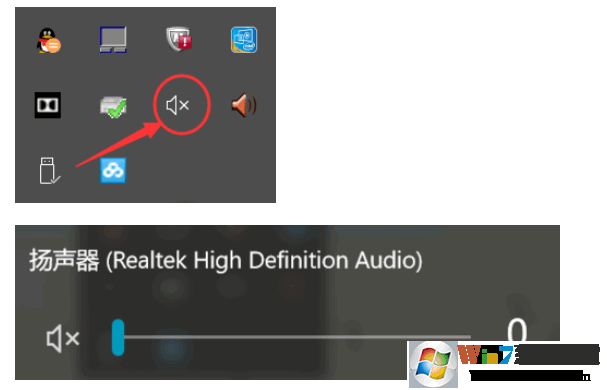
步骤二、查看播放设备是否禁用或非默认设置
如果不是静音导致的没声音,那么我们点击这个喇叭图标右键点,在菜单里点播放设备,如下图
如果不是静音导致的没声音,那么我们点击这个喇叭图标右键点,在菜单里点播放设备,如下图
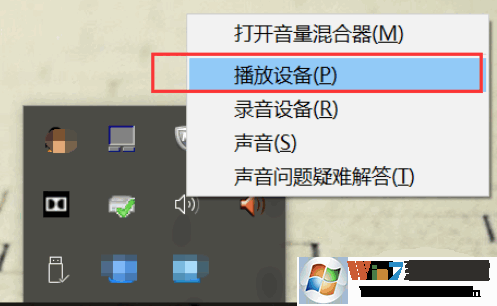
如果播放设备窗口,如下图这样,扬声器显示已停用的话,就说明问题的原因是声音播放设备被禁用了,那么我们如下图这样选扬声器点鼠标右键,然后点启用,然后点确定就行了。
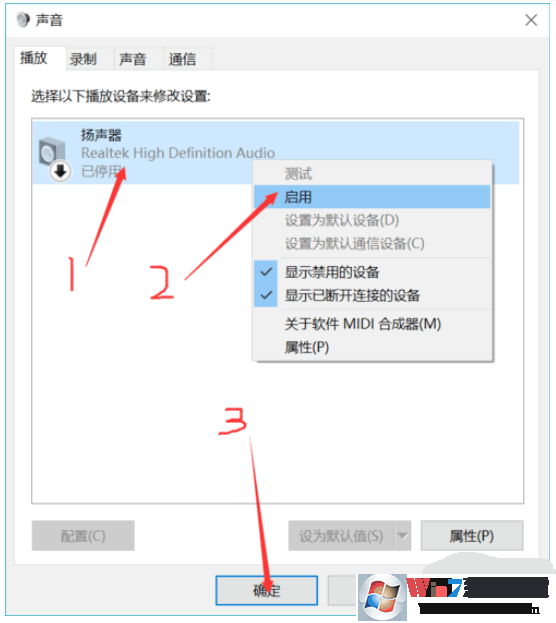
步骤三:检查声卡驱动问题
如上面的方法设置都正常,也没有静音,那么可能是驱动导致的
如上面的方法设置都正常,也没有静音,那么可能是驱动导致的
1、点桌面上的此电脑图标右键,然后点击属性,如下图
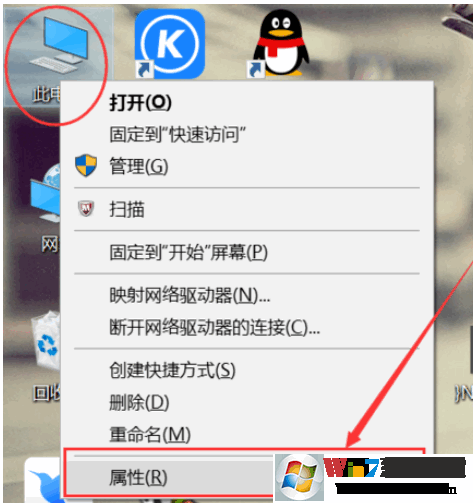
2、然后点设备管理器,如下图左边位置
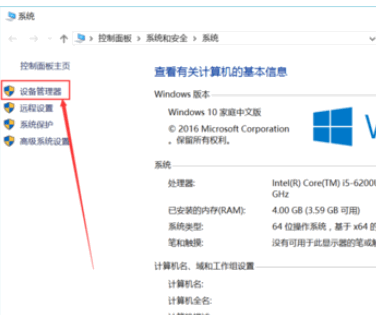
3、然后点声音、视频和游戏控制器项,如下图展开后点realtek high就是声卡驱动了,选中点鼠标右键,然后点卸载
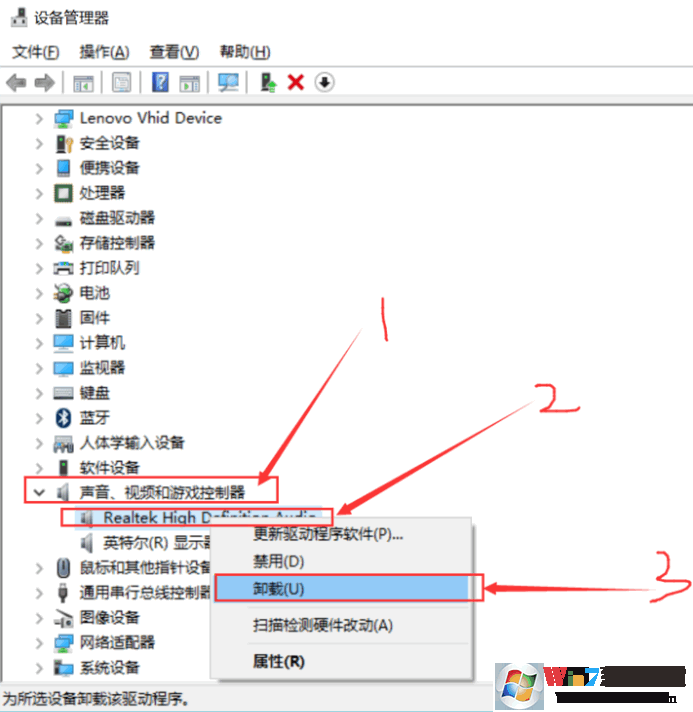
4、卸载后,我们点更新驱动程序软件,如下图这个图标点它,就会自动重新安装声卡驱动了。
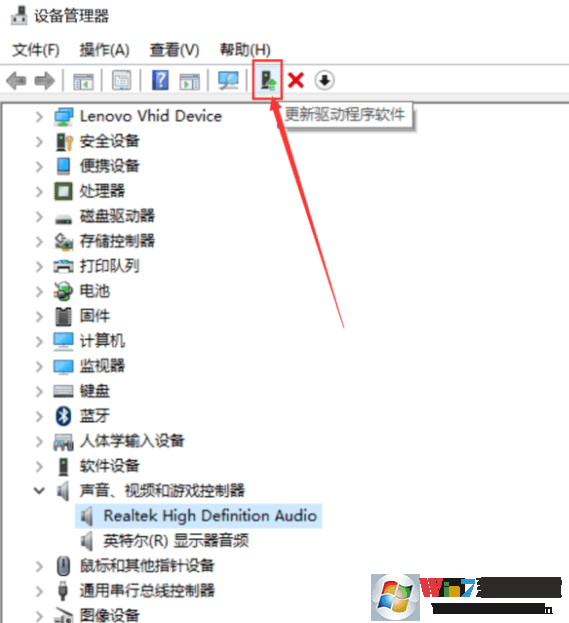
安装后,我们再试试声音是不是恢复了。
5、如果你的笔记本电脑这个声音控制器展开后有黄色感叹号的图标,说明你的声卡根本就没有安装声卡驱动,所以才没有声音,解决方法就是下载一个驱动人生工具,然后自动帮你安装一个声卡驱动,非常的简单,无需你自己去找对应的声卡驱动,只需扫描后点一键安装,它会自动帮你安装一个正确的驱动,这样就解决了没有声音的问题了。
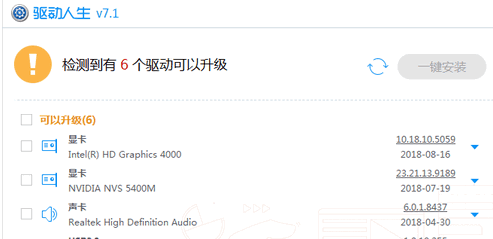
大体上解决Win10系统没有声音的步骤就是上面的几个步骤了,如果都没有问题,那么也不排除是你的电脑喇叭坏掉了,大家可以使用耳机进行测试,如果坏了,硬件上的问题还是让商家解决吧。